Catia静态有限元分析指南
- 格式:doc
- 大小:132.50 KB
- 文档页数:5
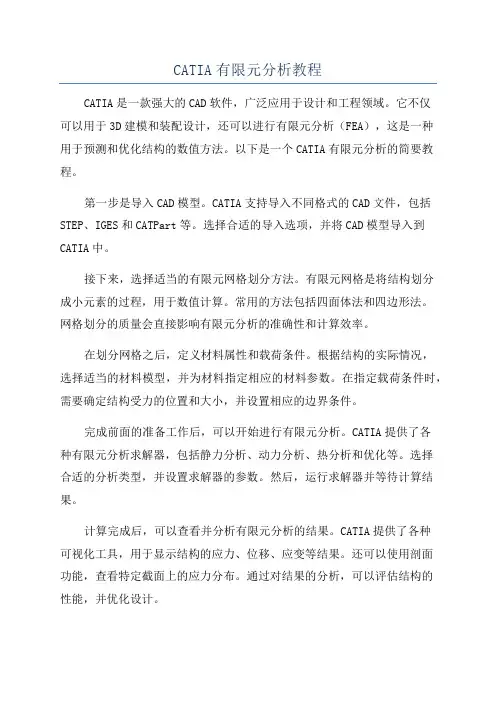
CATIA有限元分析教程CATIA是一款强大的CAD软件,广泛应用于设计和工程领域。
它不仅可以用于3D建模和装配设计,还可以进行有限元分析(FEA),这是一种用于预测和优化结构的数值方法。
以下是一个CATIA有限元分析的简要教程。
第一步是导入CAD模型。
CATIA支持导入不同格式的CAD文件,包括STEP、IGES和CATPart等。
选择合适的导入选项,并将CAD模型导入到CATIA中。
接下来,选择适当的有限元网格划分方法。
有限元网格是将结构划分成小元素的过程,用于数值计算。
常用的方法包括四面体法和四边形法。
网格划分的质量会直接影响有限元分析的准确性和计算效率。
在划分网格之后,定义材料属性和载荷条件。
根据结构的实际情况,选择适当的材料模型,并为材料指定相应的材料参数。
在指定载荷条件时,需要确定结构受力的位置和大小,并设置相应的边界条件。
完成前面的准备工作后,可以开始进行有限元分析。
CATIA提供了各种有限元分析求解器,包括静力分析、动力分析、热分析和优化等。
选择合适的分析类型,并设置求解器的参数。
然后,运行求解器并等待计算结果。
计算完成后,可以查看并分析有限元分析的结果。
CATIA提供了各种可视化工具,用于显示结构的应力、位移、应变等结果。
还可以使用剖面功能,查看特定截面上的应力分布。
通过对结果的分析,可以评估结构的性能,并优化设计。
最后,根据分析的结果,进行必要的设计优化。
根据这些结果,可以对结构进行各种修改,例如增加材料厚度、调整构型、改变几何形状等。
然后,再次进行有限元分析,以评估优化后的设计的性能。
总结起来,CATIA是一款功能强大的CAD软件,可以用于进行有限元分析。
通过正确导入CAD模型、划分适当的有限元网格、定义合适的材料属性和载荷条件、运行有限元分析求解器并分析结果,可以对结构的性能进行评估和优化。
这些步骤可以帮助工程师更好地理解和改进设计,提高产品的质量和效率。


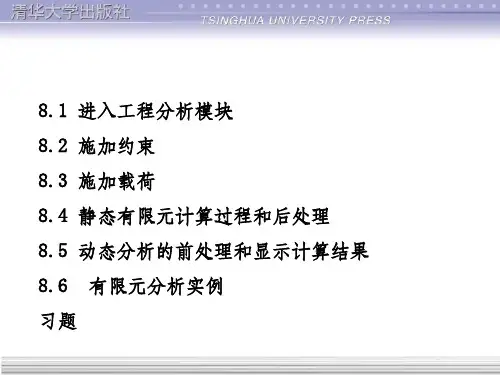

C A T I A有限元分析计算实例完整版CATIA有限元分析计算实例CATIA有限元分析计算实例11.1例题1 受扭矩作用的圆筒11.1-1划分四面体网格的计算(1)进入【零部件设计】工作台启动CATIA软件。
单击【开始】→【机械设计】→【零部件设计】选项,如图11-1所示,进入【零部件设计】工作台。
图11-1单击【开始】→【机械设计】→【零部件设计】选项单击后弹出【新建零部件】对话框,如图11-2所示。
在对话框内输入新的零件名称,在本例题中,使用默认的零件名称【Part1】。
点击对话框内的【确定】按钮,关闭对话框,进入【零部件设计】工作台。
(2)进入【草图绘制器】工作台在左边的模型树中单击选中【xy平面】, 如图11-3所示。
单击【草图编辑器】工具栏内的【草图】按钮,如图11-4所示。
这时进入【草图绘制器】工作台。
图11-2【新建零部件】对话框图11-3单击选中【xy平面】(3)绘制两个同心圆草图点击【轮廓】工具栏内的【圆】按钮,如图11-5所示。
在原点点击一点,作为圆草图的圆心位置,然后移动鼠标,绘制一个圆。
用同样分方法再绘制一个同心圆,如图11-6所示。
图11-4【草图编辑器】工具栏图11-5【轮廓】工具栏下面标注圆的尺寸。
点击【约束】工具栏内的【约束】按钮,如图11-7所示。
点击选择圆,就标注出圆的直径尺寸。
用同样分方法标注另外一个圆的直径,如图11-8所示。
图11-6两个同心圆草图图11-7【约束】工具栏双击一个尺寸线,弹出【约束定义】对话框,如图11-9所示。
在【直径】数值栏内输入100mm,点击对话框内的【确定】按钮,关闭对话框,同时圆的直径尺寸被修改为100mm。
用同样的方法修改第二个圆的直径尺寸为50mm。
修改尺寸后的圆如图11-10所示。
图11-8标注直径尺寸的圆草图图11-9【约束定义】对话框(4)离开【草图绘制器】工作台点击【工作台】工具栏内的【退出工作台】按钮,如图11-11所示。
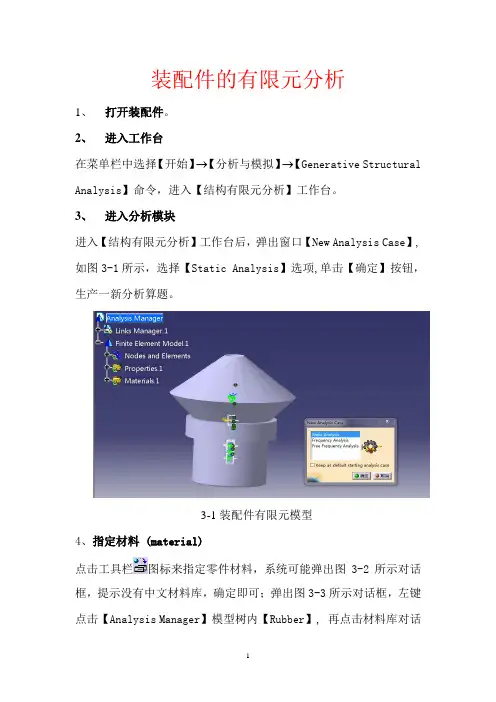
装配件的有限元分析1、打开装配件。
2、进入工作台在菜单栏中选择【开始】→【分析与模拟】→【Generative Structural Analysis】命令,进入【结构有限元分析】工作台。
3、进入分析模块进入【结构有限元分析】工作台后,弹出窗口【New Analysis Case】,如图3-1所示,选择【Static Analysis】选项,单击【确定】按钮,生产一新分析算题。
3-1装配件有限元模型4、指定材料 (material)点击工具栏图标来指定零件材料,系统可能弹出图3-2所示对话框,提示没有中文材料库,确定即可;弹出图3-3所示对话框,左键点击【Analysis Manager】模型树内【Rubber】, 再点击材料库对话框内【Other】卡片下的【rubber】,【确定】完成橡胶主簧材料的指定。
3-2无中文材料库报错对话框3-3材料指定对话框同理定义上液室、惯性通道体、下液室均、橡胶底模为铝制材料【aluminium】,外壳为橡胶【rubber】。
5、网格划分(nodes and elements)双击模型树中的来调整rubber的单元划分参数,则弹出图3-4所示四面体网格密度定义对话框,输入图中所示数值,完成网格参数修正。
同理对其他部分划分网格。
3-4网格划分密度定义对话框6、定义约束(Restraints)装配件通过橡胶底模用螺栓固定在车身或车架上,可以用橡胶主簧和外壳的完全固定来模拟分析,单击【Restraints】工具栏中的【Clamp】按钮,弹出图3-5所示【Clamp(夹紧)】定义对话框,选择橡胶主簧上表面和外壳下表面固定,【确定】完成约束定义。
3-5、定义约束7、定义装配件接触约束定义在左边的模型树中将【Links Manager.1】展开,显示出装配件下面的约束,选择【曲面约束.1】,单击【Connection Properties】工具栏中的【Fasten Connection Property】按钮,弹出如图3-6所示对话框,对话框显示已经选择了一个约束,单击【确定】按钮,关闭窗口。
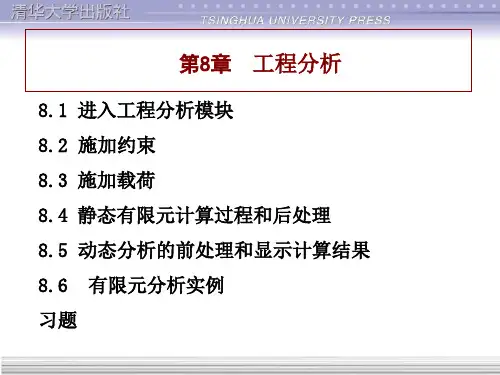

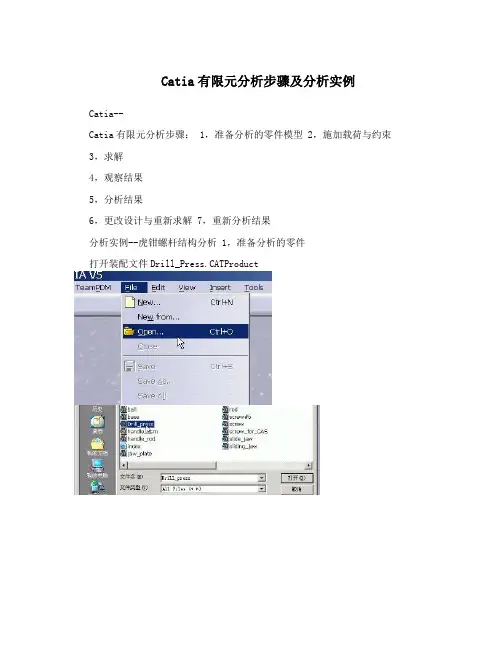
Catia有限元分析步骤及分析实例Catia--Catia有限元分析步骤: 1,准备分析的零件模型 2,施加载荷与约束3,求解4,观察结果5,分析结果6,更改设计与重新求解 7,重新分析结果分析实例--虎钳螺杆结构分析 1,准备分析的零件打开装配文件Drill_Press.CATProduct左键击操作Manipulation图标在对话框中点选Y平移选With respect to constraints沿Y轴拖拽slidingjaw零件显示装配结构已适当的约束OK关闭对话框在模型树展开screw零件右键选Steel选Properties选Analysis查看材质的结构属性OK关闭属性窗口在主菜单选Edit选Links… 选Pointed documents选Screw.CATPart点选Open打开简化零件模型右键在模型树选CircPattern.1选CircPattern.1 object选Deactivate对CircPattern.2重复以上步骤在主菜单选Start选Analysis & Simulation选Generative Structural Analysis在New Analysis Case窗口选Static AnalysisOK2,施加载荷与约束选Clamp图标如图选螺杆末端螺纹表面 OK选Force图标如图选螺杆端面在X框键入950lbf 在Y框键入-50lbf OK3,求解选Elfini Storage Location图标用Modify定义结果存储路径选Compute图标选PreviewOK几秒后出现估算时间的窗口点选Yes求解计算4,观察结果点选visualisation图标的黑箭头选Applies customized view parameters 图标在窗口选取MaterialsOK点选Von Mises图标在模型树右键选Nodes和Elements and Properties选Properties选Hide/Show隐藏在有限单元上移动鼠标观察各节点的结果数值如图双击颜色板键入20替代10 OK修改结果显示效果5,分析结果点选Cut Plane图标在主菜单视图选右视图如图如图选弧线旋转切削面不选Show Cutting Plane在横切面移动鼠标观察各节点的结果数值CLOSE点选Search Image Extrema图标如图设置OK显示最大和最小值点选Deformation Scale Factor图标增大变形比例数点选Animate图标察看变形动画演示,适当调整速度CLOSE点选Deformation图标察看变形网格图6,更改设计与重新求解从分析结果发现最大应力大于材料屈服强度,需修改设计在模型树双击screw进入设计模式双击sketch.3修改尺寸如图 退出[UPLOAD=gif]在模型树双击Finite Element Model 点选Compute图标计算点选Von Mises图标察看结果点选Search Image Extrema图标OK显示最大和最小值。
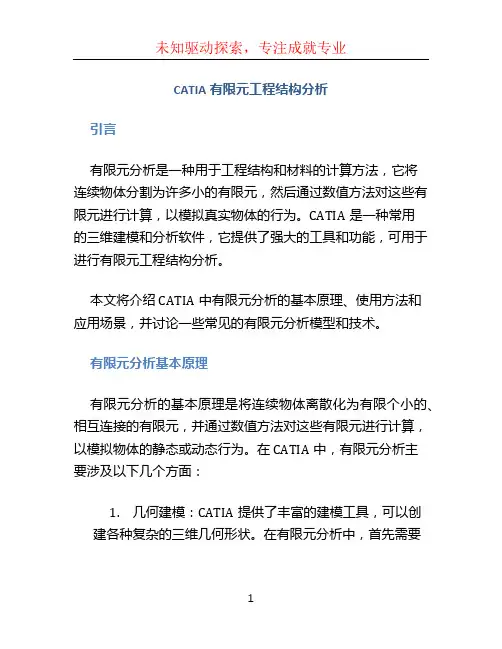
CATIA有限元工程结构分析引言有限元分析是一种用于工程结构和材料的计算方法,它将连续物体分割为许多小的有限元,然后通过数值方法对这些有限元进行计算,以模拟真实物体的行为。
CATIA是一种常用的三维建模和分析软件,它提供了强大的工具和功能,可用于进行有限元工程结构分析。
本文将介绍CATIA中有限元分析的基本原理、使用方法和应用场景,并讨论一些常见的有限元分析模型和技术。
有限元分析基本原理有限元分析的基本原理是将连续物体离散化为有限个小的、相互连接的有限元,并通过数值方法对这些有限元进行计算,以模拟物体的静态或动态行为。
在CATIA中,有限元分析主要涉及以下几个方面:1.几何建模:CATIA提供了丰富的建模工具,可以创建各种复杂的三维几何形状。
在有限元分析中,首先需要将实际物体的几何形状建模成CATIA中的几何实体,以供后续分析使用。
2.网格划分:在有限元分析中,连续物体被划分为许多小的有限元,这些有限元之间通过节点相连形成网格。
CATIA提供了网格划分工具,可以自动或手动将几何实体划分为网格。
3.材料特性定义:有限元分析需要定义物体的材料特性,例如弹性模量、泊松比和密度等。
CATIA提供了材料库和材料编辑工具,可以方便地定义和管理材料特性。
4.约束和加载条件设置:在有限元分析中,需要设置物体的约束条件和加载条件,以模拟外部加载对物体的影响。
CATIA提供了丰富的约束和加载条件设置工具,可以灵活地定义各种约束和加载条件。
5.计算和后处理:CATIA可以使用各种数值方法对有限元模型进行计算,并根据计算结果生成分析报告和可视化结果。
CATIA提供了强大的后处理功能,可以对分析结果进行可视化、动画展示和数据分析。
CATIA有限元分析使用方法CATIA的有限元分析功能主要通过工作台的“CAE”模块提供。
下面是进行CATIA有限元分析的基本步骤:1.建立几何模型:使用CATIA提供的3D建模工具创建物体的几何模型。
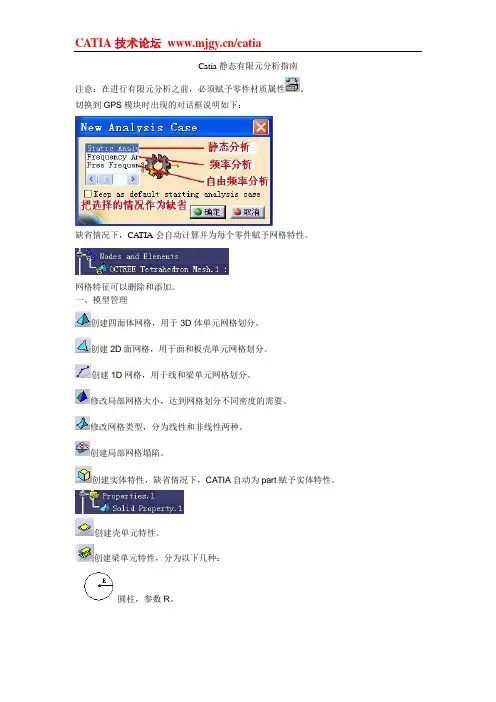
Catia静态有限元分析指南注意:在进行有限元分析之前,必须赋予零件材质属性。
切换到GPS模块时出现的对话框说明如下:缺省情况下,CATIA会自动计算并为每个零件赋予网格特性。
网格特征可以删除和添加。
一、模型管理创建四面体网格,用于3D体单元网格划分。
创建2D面网格,用于面和板壳单元网格划分。
创建1D网格,用于线和梁单元网格划分。
修改局部网格大小,达到网格划分不同密度的需要。
修改网格类型,分为线性和非线性两种。
创建局部网格塌陷。
创建实体特性,缺省情况下,CATIA自动为part赋予实体特性。
创建壳单元特性。
创建梁单元特性,分为以下几种:圆柱,参数R。
管状,参数R i和R o。
矩形,参数H和L。
匣形,参数L i、L e、H i和H e。
U形梁,参数H、L和T。
I形梁,参数H、L、T l和T h。
T形梁,参数H、L、T h和T l。
X形梁,参数H、L、T h和T l。
用户自定义的梁。
输入梁的参数数值。
创建导入的梁特性。
检查模型,可以检查特性、连接和网格等方面,建议在进行计算之前进行模型的检查。
二、网格规范创建适应性框,来修改网格规格。
三、群组群组功能可以使你生成一组点、线、面和体的映像,方便操作。
群组点。
群组线。
群组面。
群组体。
四、连接特性创建滑动连接,在共同的接触面上,垂线方向上两个体扣紧,切线方向上可以相互滑动。
创建接触连接,防止体在彼此共同接触面上分离。
创建扣紧连接,使体在共同面上扣紧。
创建压力装配连接,防止体在彼此共同接触面上分离。
创建螺钉固定连接,防止体在彼此共同接触面上分离。
创建刚性连接,在体之间的共有边界上创建硬性的紧扣连接,表现就好像共有面见具有无穷的刚性。
创建柔性连接,在体之间的共有边界上创建紧扣连接,表现好像它们之间是柔软的。
创建虚拟刚性螺钉连接,只考虑使用螺钉装配式的拉紧压力,而不包括螺钉。
创建虚拟柔性螺钉连接,在一装配系统中指定边界作用。
自定义间隔连接,在一定的距离之内,指定单元的类型和关联特性。
CATIA有限元分析计算实例例题1 受扭矩作用的圆筒-1划分四面体网格的计算(1)进入【零部件设计】工作台启动CATIA软件。
单击【开始】→【机械设计】→【零部件设计】选项,如图11-1所示,进入【零部件设计】工作台。
图11-1单击【开始】→【机械设计】→【零部件设计】选项单击后弹出【新建零部件】对话框,如图11-2所示。
在对话框内输入新的零件名称,在本例题中,使用默认的零件名称【Part1】。
点击对话框内的【确定】按钮,关闭对话框,进入【零部件设计】工作台。
(2)进入【草图绘制器】工作台在左边的模型树中单击选中【xy平面】, 如图11-3所示。
单击【草图编辑器】工具栏内的【草图】按钮,如图11-4所示。
这时进入【草图绘制器】工作台。
图11-2【新建零部件】对话框图11-3单击选中【xy平面】(3)绘制两个同心圆草图点击【轮廓】工具栏内的【圆】按钮,如图11-5所示。
在原点点击一点,作为圆草图的圆心位置,然后移动鼠标,绘制一个圆。
用同样分方法再绘制一个同心圆,如图11-6所示。
图11-4【草图编辑器】工具栏图11-5【轮廓】工具栏下面标注圆的尺寸。
点击【约束】工具栏内的【约束】按钮,如图11-7所示。
点击选择圆,就标注出圆的直径尺寸。
用同样分方法标注另外一个圆的直径,如图11-8所示。
图11-6两个同心圆草图图11-7【约束】工具栏双击一个尺寸线,弹出【约束定义】对话框,如图11-9所示。
在【直径】数值栏内输入100mm,点击对话框内的【确定】按钮,关闭对话框,同时圆的直径尺寸被修改为100mm。
用同样的方法修改第二个圆的直径尺寸为50mm。
修改尺寸后的圆如图11-10所示。
图11-8标注直径尺寸的圆草图图11-9【约束定义】对话框(4)离开【草图绘制器】工作台点击【工作台】工具栏内的【退出工作台】按钮,如图11-11所示。
退出【草图绘制器】工作台,进入【零部件设计】工作台。
图11-10修改直径尺寸后的圆图11-11【工作台】工具栏(5)拉伸创建圆筒点击【基于草图的特征】工具栏内的【凸台】按钮,如图11-12所示。
Catia静态有限元分析指南注意:在进行有限元分析之前,必须赋予零件材质属性。
切换到GPS模块时出现的对话框说明如下:缺省情况下,CATIA会自动计算并为每个零件赋予网格特性。
网格特征可以删除和添加。
一、模型管理创建四面体网格,用于3D体单元网格划分。
创建2D面网格,用于面和板壳单元网格划分。
创建1D网格,用于线和梁单元网格划分。
修改局部网格大小,达到网格划分不同密度的需要。
修改网格类型,分为线性和非线性两种。
创建局部网格塌陷。
创建实体特性,缺省情况下,CATIA自动为part赋予实体特性。
创建壳单元特性。
创建梁单元特性,分为以下几种:圆柱,参数R。
管状,参数R i和R o。
矩形,参数H和L。
匣形,参数L i、L e、H i和H e。
U形梁,参数H、L和T。
I形梁,参数H、L、T l和T h。
T形梁,参数H、L、T h和T l。
X形梁,参数H、L、T h和T l。
用户自定义的梁。
输入梁的参数数值。
创建导入的梁特性。
检查模型,可以检查特性、连接和网格等方面,建议在进行计算之前进行模型的检查。
二、网格规范创建适应性框,来修改网格规格。
三、群组群组功能可以使你生成一组点、线、面和体的映像,方便操作。
群组点。
群组线。
群组面。
群组体。
四、连接特性创建滑动连接,在共同的接触面上,垂线方向上两个体扣紧,切线方向上可以相互滑动。
创建接触连接,防止体在彼此共同接触面上分离。
创建扣紧连接,使体在共同面上扣紧。
创建压力装配连接,防止体在彼此共同接触面上分离。
创建螺钉固定连接,防止体在彼此共同接触面上分离。
创建刚性连接,在体之间的共有边界上创建硬性的紧扣连接,表现就好像共有面见具有无穷的刚性。
创建柔性连接,在体之间的共有边界上创建紧扣连接,表现好像它们之间是柔软的。
创建虚拟刚性螺钉连接,只考虑使用螺钉装配式的拉紧压力,而不包括螺钉。
创建虚拟柔性螺钉连接,在一装配系统中指定边界作用。
自定义间隔连接,在一定的距离之内,指定单元的类型和关联特性。
catia有限元分析声明:该文章由文鼎教育汇编、转载,版权归原作者所有.南京catia有限元分析培训CATIA有限元分析计算实例CATIA有限元分析计算实例11.1例题1 受扭矩作用的圆筒11.1,1划分四面体网格的计算,1,进入【零部件设计】工作台启动CATIA软件。
单击【开始】?【机械设计】?【零部件设计】选项,如图11,1所示,进入【零部件设计】工作台。
图11,1 单击【开始】?【机械设计】?【零部件设计】选项单击后弹出【新建零部件】对话框,如图11-2所示。
在对话框内输入新的零件文鼎教育集团—南京声明:该文章由文鼎教育汇编、转载,版权归原作者所有.名称,在本例题中,使用默认的零件名称【Part1】。
点击对话框内的【确定】按钮,关闭对话框,进入【零部件设计】工作台。
,2,进入【草图绘制器】工作台在左边的模型树中单击选中【xy平面】, 如图11-3所示。
单击【草图编辑器】工具栏内的【草图】按钮,如图11-4所示。
这时进入【草图绘制器】工作台。
图11,2 【新建零部件】对话框图11,3 单击选中【xy平面】,3,绘制两个同心圆草图点击【轮廓】工具栏内的【圆】按钮,如图11-5所示。
在原点点击一点,作为圆草图的圆心位置,然后移动鼠标,绘制一个圆。
用同样分方法再绘制一个同心圆,如图11-6所示。
文鼎教育集团—南京声明:该文章由文鼎教育汇编、转载,版权归原作者所有.图11,4 【草图编辑器】工具栏图11,5 【轮廓】工具栏下面标注圆的尺寸。
点击【约束】工具栏内的【约束】按钮,如图11-7所示。
点击选择圆,就标注出圆的直径尺寸。
用同样分方法标注另外一个圆的直径,如图11-8所示。
图11,6 两个同心圆草图图11,7 【约束】工具栏双击一个尺寸线,弹出【约束定义】对话框,如图11,9所示。
在【直径】数值栏内输入100mm,点击对话框内的【确定】按钮,关闭对话框,同时圆的直径尺寸被修改为100mm。
用同样的方法修改第二个圆的直径尺寸为50mm。
实验报告目录实验一:CATIA 中的工程分析动臂应力分析问题描述解题思路操作过程实验二:电子样机运动机构模拟四连杆运动机构模拟问题描述解题思路操作过程实验三:电子样机空间分析柴油机燃油供给系中输油泵空间分析问题描述解题思路操作过程感想实验一:装载机动臂应力分析一、问题描述装载机无偏载工作时,动臂承受一定外载荷和来自车架的约束。
动臂结构示意图见图1。
图1在建立模型时,油缸假设为柔性弹簧,A铰点作为动臂的支点,允许动臂绕通过A 铰点的轴转动,B铰点是动臂油缸支点(动臂油缸的刚度假设为2.0e7N_m)。
C铰点和D铰点是外载荷的作用点。
本实例分析的工况是正铲无偏载,载荷、结构同时对称,最好取出模型的一般,通过施加对称约束,进行有限元求解。
二、解题思路1、进入并载入源文件2、前处理(施加约束和载荷)3、求解4、后处理三、操作过程1、进入并载入源文件(1)、打开文件dongbi.CATPART。
(2)、进行有限元分析前的基本设置工作。
(3)、单击Start/Analysis Simulation/Generative Structural Analysis 进入有限元分析模块,选择Static Analysis, 进入静态有限元分析,如图2所示。
图22、前处理●在A点建立刚性虚件,如下图所示。
●限定A点自由度,如下图所示。
●B点建弹簧虚件,如下图所示。
●圆锥角约束,如下图所示。
C点建刚性虚件并施加载荷在C点处创建的刚性虚件,然后利用分布力按钮在Y轴输入-2000N,Z轴输入-2000N。
,如下图所示。
在D点施加载荷在D点处的创建柔性虚件,然后利用分布力按钮在Y轴输入-2000N,Z轴输入-2000N。
用同样的方法在D点右侧的柔性虚件上施加载荷,如下图所示。
3、自动求解●计算冯米斯应力●计算数值位移●编辑图片●排列图片●生成报告按书上步骤做的,详细步骤不在此赘述,见谅。
实验二:电子样机运动机构模拟一、问题描述选择题目一,以四连杆为例来说明在CATIA V5里如何使用DMU单元中的KIN模块的放着分析功能,在KIN模块里,创建运动仿真机构(Designing a V5 Mechanism)的过程是这样的。
CATIA有限元分析计算实例CATIA有限元分析计算实例11.1例题1 受扭矩作用的圆筒11.1-1划分四面体网格的计算(1)进入【零部件设计】工作台启动CATIA软件。
单击【开始】→【机械设计】→【零部件设计】选项,如图11-1所示,进入【零部件设计】工作台。
图11-1单击【开始】→【机械设计】→【零部件设计】选项单击后弹出【新建零部件】对话框,如图11-2所示。
在对话框内输入新的零件名称,在本例题中,使用默认的零件名称【Part1】。
点击对话框内的【确定】按钮,关闭对话框,进入【零部件设计】工作台。
(2)进入【草图绘制器】工作台在左边的模型树中单击选中【xy平面】, 如图11-3所示。
单击【草图编辑器】工具栏内的【草图】按钮,如图11-4所示。
这时进入【草图绘制器】工作台。
图11-2【新建零部件】对话框图11-3单击选中【xy平面】(3)绘制两个同心圆草图点击【轮廓】工具栏内的【圆】按钮,如图11-5所示。
在原点点击一点,作为圆草图的圆心位置,然后移动鼠标,绘制一个圆。
用同样分方法再绘制一个同心圆,如图11-6所示。
图11-4【草图编辑器】工具栏图11-5【轮廓】工具栏下面标注圆的尺寸。
点击【约束】工具栏内的【约束】按钮,如图11-7所示。
点击选择圆,就标注出圆的直径尺寸。
用同样分方法标注另外一个圆的直径,如图11-8所示。
图11-6两个同心圆草图图11-7【约束】工具栏双击一个尺寸线,弹出【约束定义】对话框,如图11-9所示。
在【直径】数值栏内输入100mm,点击对话框内的【确定】按钮,关闭对话框,同时圆的直径尺寸被修改为100mm。
用同样的方法修改第二个圆的直径尺寸为50mm。
修改尺寸后的圆如图11-10所示。
图11-8标注直径尺寸的圆草图图11-9【约束定义】对话框(4)离开【草图绘制器】工作台点击【工作台】工具栏内的【退出工作台】按钮,如图11-11所示。
退出【草图绘制器】工作台,进入【零部件设计】工作台。
Catia静态有限元分析指南
注意:在进行有限元分析之前,必须赋予零件材质属性。
切换到GPS模块时出现的对话框说明如下:
缺省情况下,CATIA会自动计算并为每个零件赋予网格特性。
网格特征可以删除和添加。
一、模型管理
创建四面体网格,用于3D体单元网格划分。
创建2D面网格,用于面和板壳单元网格划分。
创建1D网格,用于线和梁单元网格划分。
修改局部网格大小,达到网格划分不同密度的需要。
修改网格类型,分为线性和非线性两种。
创建局部网格塌陷。
创建实体特性,缺省情况下,CATIA自动为part赋予实体特性。
创建壳单元特性。
创建梁单元特性,分为以下几种:
圆柱,参数R。
管状,参数R i和R o。
矩形,参数H和L。
匣形,参数L i、L e、H i和H e。
U形梁,参数H、L和T。
I形梁,参数H、L、T l和T h。
T形梁,参数H、L、T h和T l。
X形梁,参数H、L、T h和T l。
用户自定义的梁。
输入梁的参数数值。
创建导入的梁特性。
检查模型,可以检查特性、连接和网格等方面,建议在进行计算之前进行模型的检查。
二、网格规范
创建适应性框,来修改网格规格。
三、群组
群组功能可以使你生成一组点、线、面和体的映像,方便操作。
群组点。
群组线。
群组面。
群组体。
四、连接特性
创建滑动连接,在共同的接触面上,垂线方向上两个体扣紧,切线方向上可以相互滑动。
创建接触连接,防止体在彼此共同接触面上分离。
创建扣紧连接,使体在共同面上扣紧。
创建压力装配连接,防止体在彼此共同接触面上分离。
创建螺钉固定连接,防止体在彼此共同接触面上分离。
创建刚性连接,在体之间的共有边界上创建硬性的紧扣连接,表现就好像共有面见具有无穷的刚性。
创建柔性连接,在体之间的共有边界上创建紧扣连接,表现好像它们之间是柔软的。
创建虚拟刚性螺钉连接,只考虑使用螺钉装配式的拉紧压力,而不包括螺钉。
创建虚拟柔性螺钉连接,在一装配系统中指定边界作用。
自定义间隔连接,在一定的距离之内,指定单元的类型和关联特性。
创建点焊连接,在两体之间创建焊点连接。
创建焊缝连接,在两体之间创建焊缝连接。
五、虚拟零件
虚拟零件是创建的一种没有几何体支持的结构,在单个零件或装配的结构分析中具有很大的作用。
虚拟零件常用做在一定距离上传递作用效果,这样它们可以被认为是刚性体,除了那
些利用弹性单元的集中弹性体。
创建刚性虚拟零件,生成硬性地传递作用效果的虚拟刚性零件。
创建柔性虚拟零件,生成柔性的传递作用效果的虚拟刚性零件。
创建接触虚拟零件,生成接触传递作用效果的虚拟刚性零件。
创建刚性弹簧虚拟零件,生成硬性的传递作用效果的弹簧虚拟零件。
创建柔性弹簧虚拟零件,生成柔性的传递作用效果的弹簧虚拟零件。
创建周期性条件,通过两个面之间联结一起的自由的角度来模拟周期条件,来承受作用效果。
六、质量设备
创建分布质量设备,在一给定的点上生成一个无结构的集中质量分布,等价于一个集中的整体质量。
创建线质量密度,在一线性几何上,用给定的一致的密度生成标量的线质量区域。
创建面质量密度,在一面几何上,用给定的一致的密度生成标量的面质量区域。
七、约束
创建夹紧约束,在选择的几何体上固定所有的自由度。
创建面滑动,生成面约束连接,面上的点可以沿刚性的面滑动。
创建球连接,生成球形连接,允许一刚性体围绕给定的点旋转。
创建滑动,生成棱连接,允许一刚性体沿指定的轴滑动。
创建旋转,允许一刚性体沿指定的轴旋转。
创建滑动旋转,生成圆柱连接,允许一刚性体沿指定的轴滑动和旋转。
创建高级约束,在选定的几何体上固定任意自由度。
创建静态约束,在一零件上生成静态的固定的支持。
八、载荷
创建压力,在一面上生成压力载荷。
创建分布力,生成等价于在一点上加载的存力的力的系统(给定的是合力,并力矩为零)。
创建分布力矩,生成等价于一存力偶得力矩系统(给定的是合力矩,力为零).
创建分布轴承载荷,在圆柱上模拟接触载荷。
导入力,从一文本文件或者excel文件中导入力,无论是在一面上还是在虚拟零件上。
导入力矩,从文本文件或者excel文件中导入力矩,在面上。
创建线性力密度,在一零件边缘利用给定的统一强度生成一线性力场。
创建面力密度,在一零件面上利用给定的强度生成牵引力场。
创建体积力,在一零件上利用给定的强度生成一定体积的力场。
创建加速度,在一零件上生成统一的加速度场。
创建旋转,在一零件上生成一线性变化的加速度场。
创建强迫位移,在选择的受约束的几何体上指定非零位移。
创建温度场,用给定的温度加载实体。
九、结果计算
指定外部存储,指定一个外部存储分析结果的路径。
清除数据,为了节省空间。
创建临时数据存储路径。
计算目标。